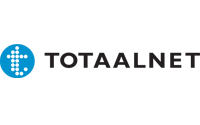Algemeen
Via de optie ‘Problemen met inloggen?’ via het E-synergy control panel kunt u uw logingegevens opnieuw laten verzenden per e-mail. Mocht u hierbij problemen ondervinden, dan kunt u contact met ons opnemen via telefoon (+31-(0)26-3 844 944, of mail support@totaalnet.nl. Als u geen gebruik meer maakt van het bij ons bekende e-mailadres, is het aan te raden om ons een e-mail toe te sturen met een scan of kopie van uw legitimatiebewijs.
U kunt een of meerdere domeinen verhuizen naar het account van een andere klant door de push procedure te gebruiken.
Via het E-synergy control panel kan de nieuwe eigenaar zijn pushcode terugvinden. Deze code staat bij de optie ‘Uw gegevens bekijken/wijzigen‘. De push code geeft hij aan u door.
U logt in op uw eigen E-synergy control panel account. Daar klikt u onder de optie ‘Abonnementen‘ de desbetreffende domeinnaam aan. Vervolgens kiest u voor de optie ‘Pushen naar andere klant‘. Met deze optie kunt u de domeinnaam overdragen aan de nieuwe eigenaar. De nieuwe eigenaar zal bericht krijgen over deze overdracht, zodat deze geaccepteerd kan worden.
Het is mogelijk om de abonnementen van de domeinnaam (zoals een hostingpakket) tegelijkertijd over te dragen. Dit kunt u aangeven als u de domeinnaam overdraagt aan de nieuwe eigenaar. Wilt u deze abonnementen niet overdragen of worden deze niet geaccepteerd door de nieuwe eigenaar? Dan worden deze abonnementen gedeactiveerd.
De contractdata van de abonnementen blijven onaangepast, als u deze overdraagt naar een andere klant.
Via het E-synergy control panel kunt u uw abonnementen opzeggen. Zodra u ingelogd bent klikt u onder de optie ‘Abonnementen‘ het desbetreffende abonnement aan. Bij de regel ‘Status‘ klikt u op ‘wijzig‘. Hier kunt u aangeven dat het abonnement opgeheven mag worden.
In het geval van een domeinnaam kunt u ook aangeven dat (eventuele) bijbehorende producten opgeheven mogen worden. Vervolgens slaat u dit op en herhaalt u dit voor alle abonnementen die u op wenst te zeggen. De abonnementen zullen per einde contract opgeheven worden.
Als uw abonnementen in de verlengperiode zitten is het niet mogelijk deze op te heffen. De optie om de status aan te passen zal daarom dan ook niet aanwezig zijn.
Via het E-synergy control panel kunt u uw abonnementen inzien. Zodra u ingelogd bent klikt u de optie ‘Abonnementen‘ aan. Deze geeft u toegang tot al uw abonnementen. Tevens heeft u de mogelijkheid om een overzicht in Excel-formaat te downloaden.
Het wachtwoord van het E-synergy control panel is door u zelf aan te passen. Zodra u ingelogd bent klikt u de optie ‘Wachtwoord wijzigen‘ aan. De gebruikersnaam is niet door u zelf aan te passen, maar deze kunnen wij op verzoek voor u aanpassen. Hiervoor kunt u een e-mail verzenden aan onze supportafdeling (support@totaalnet.nl) vanaf het bij ons bekende e-mailadres. Hierbij zien wij graag de gewenste gebruikersnaam tegemoet.
Het is mogelijk om een klantenaccount aan te maken zonder iets te bestellen. Dit kunt u doen via deze link.
Via het E-synergy control panel kunt u het bij ons bekende e-mailadres terugvinden. Zodra u ingelogd bent klikt u de optie ‘Uw gegevens bekijken/wijzigen‘ aan, waar u onder meer dit e-mailadres kunt vinden. Het is mogelijk om een alternatief (administratief) e-mailadres in te stellen. Deze zal gebruikt worden om u op de hoogte te stellen van verlengingen en facturen. Beide e-mailadressen kunnen gebruikt worden om inloggegevens op te vragen.
Via het E-synergy control panel kunt u uw persoonlijke gegevens aanpassen. Zodra u ingelogd bent klikt u de optie ‘Uw gegevens bekijken/wijzigen’ aan. Vrijwel alle bij ons bekende gegevens zijn hier aan te passen. Gegevens die u niet aan kunt passen, zoals een bedrijfsnaam, BTW- of KvK-nummer, kunt u door ons aan laten passen. Stuur hiervoor een e-mail naar support@tiw.nl vanaf het bij ons bekende e-mailadres.
Het is mogelijk om meerdere personen toegang te verlenen tot het E-synergy control panel. Hiervoor kunt u een e-mail verzenden aan onze supportafdeling (support@totaalnet.nl) vanaf het bij ons bekende e-mailadres. Hierbij zien wij graag de voor- en achternaam van de nieuwe gebruiker en de gewenste gebruikersnaam tegemoet. Het wachtwoord zal door ons gegenereerd worden en is eventueel later door u zelf aan te passen via het E-synergy control panel.
Administratief
Via het E-synergy control panel kunt u uw facturen inzien. Zodra u ingelogd bent klikt u de optie ‘Uw facturen/herinneringen bekijken‘ aan. Tevens heeft u de mogelijkheid om facturen te downloaden in PDF-formaat.
Als u een betalingsherinnering heeft ontvangen, dan kunt u het bedrag handmatig overmaken onder vermelding van uw klant- en factuurnummer. Deze informatie en ook onze betaalgegevens, vindt u op uw factuur en/of herinnering.
U heeft van ons een e-mail ontvangen over de administratieve blokkade van uw abonnementen. In deze e-mail kunt u terugvinden welke factuur dit betreft. In de desbetreffende factuur vindt u de bijkomende kosten en onze bankgegevens terug. U kunt de betaling van deze factuur alsnog naar ons overmaken onder vermelding van uw klant- en factuurnummer.
Ook raden wij u aan om de bij ons bekende betaalgegevens te controleren en waar nodig aan te passen. Wijzigingen kunt u heel makkelijk zelf aanbrengen via het E-synergy control panel.
Zodra de betaling is ontvangen worden de abonnementen weer gedeblokkeerd. U kunt altijd een betaalbewijs sturen aan onze supportafdeling op support@totaalnet.nl om de deblokkade te bespoedigen.
Op dit moment hanteren wij drie verschillende betaalmethodes:
1) Prepaid
Standaard maken accounts bij ons gebruik van deze betaalmethode. Hierbij krijgt u vanaf twee maanden voor de verlenging van uw abonnementen meerdere e-mailberichten over de aankomende verlenging. In deze berichten is een betaallink opgenomen, waarmee u de betalingen kunt voldoen. Het saldo wat u hiermee aanvult op uw account wordt dan gebruikt voor de komende verlengingen. Lukt de betaling niet? Dan zijn wij genoodzaakt om de abonnementen die niet verlengd zijn op te zeggen. Als de abonnementen opnieuw geactiveerd dienen te worden, dan worden er extra kosten gerekend, naast de reguliere verlengkosten. Voor domeinnamen betreffen dit de quarantainekosten, die per extensie verschillen. Voor een hosting pakket zal dit 35 euro zijn, exclusief BTW.
Als u gebruikmaakt van dit prepaid systeem, dan heeft u op het E-synergy Control panel de optie ‘Geld storten’ tot uw beschikking. Hiermee kunt u te allen tijde geld storten voor uw account en bestellingen met dit saldo laten verrekenen.
2) Op rekening
Hierbij ontvangt u van ons de factuur voor uw verlengde abonnementen. De betaling van deze factuur dient u handmatig aan ons over te maken onder vermelding van uw klant- en factuurnummer. U zult herinneringen van ons ontvangen als wij geen betaling van u ontvangen. Na de tweede herinnering gaan wij over tot blokkade van de desbetreffende abonnementen. Als er geen betaling volgt zal de factuur uit handen worden gegeven aan ons incassobureau.
3) Automatische incasso
De verlengingskosten van uw abonnementen zullen hierbij automatisch door ons worden geïncasseerd. Lukt de betaling niet? Dan ontvangt u herinneringen van ons en dient u de kosten zelf over te maken onder vermelding van uw klant- en factuurnummer. Na de tweede herinnering gaan wij over tot blokkade van de desbetreffende abonnementen. Als er geen betaling volgt zal de factuur uit handen worden gegeven aan ons incassobureau.
Domeinnamen
Via het E-synergy control panel kunt u de name servers van uw domeinnaam beheren. Zodra u ingelogd bent klikt u onder de optie ‘Abonnementen‘ de desbetreffende domeinnaam aan. Vervolgens klikt u de optie ‘Wijzig nameservers‘ aan. U kunt eigen name servers toevoegen via de optie ‘Voeg nieuwe nameserver toe‘. Als de juiste nameservers weergegeven worden in het overzicht klikt u op ‘Opslaan en doorvoeren‘. Deze wijzigingen zullen binnen enkele uren tot maximaal 24 uur verwerkt zijn.
Als u eigen nameservers gebruikt, zal de mogelijkheid om DNS-instellingen te beheren bij ons komen te vervallen. De nameservers zijn namelijk verantwoordelijk voor de DNS-instellingen. Deze instellingen kunnen dus enkel beheerd worden bij de partij waarvan de nameservers zijn. Mocht u, voordat u de nameservers aanpast naar de onze, DNS-instellingen in willen stellen, dan kunt u altijd contact met onze supportafdeling opnemen via (+31-(0)26-3 844 944, support@totaalnet.nl).
De autorisatiecode van uw domeinnaam kunt u opvragen via het E-synergy control panel. Zie ‘Hoe verhuis ik een domeinnaam naar een andere provider?’ voor meer informatie hierover.
Als u geen hostingpakket bij ons afneemt, kunt u via de DNS-instellingen van uw domein alsnog een subdomein instellen. Dit is bijvoorbeeld handig als u thuis.uwdomein.ext door wilt laten verwijzen naar uw eigen IP-adres. De DNS-instellingen van uw domeinnaam kunt u via het E-synergy control panel beheren.
Via het E-synergy control panel kunt u een nieuwe bestelling plaatsen. Zodra u ingelogd bent klikt u de optie ‘Bestellen’ aan. Hiermee kunt u controleren of het gewenste domein nog vrij is. Bent u nog geen klant bij ons? Dan kunt u via de optie onze website de controle of het gewenste domein nog vrij is uitvoeren. Hierna kunt u het bestelproces verder doorlopen, waarbij u onder meer het domein kunt configureren.
Via het E-synergy control panel kunt u de houdergegevens van uw domeinnaam aanpassen. Zodra u ingelogd bent klikt u onder de optie ‘Abonnementen‘ de desbetreffende domeinnaam aan.
Vervolgens klikt u de optie ‘Wijzig houdergegevens en/of contactpersonen‘ aan. Voor sommige extensies worden er kosten gemaakt als deze gegevens gewijzigd worden. Dit wordt aangegeven bij het wijzigen van deze gegevens.
Mocht u problemen ondervinden bij het aanpassen van deze gegevens, dan kunt u onderstaande lijst ingevuld doorsturen per e-mail aan support@totaalnet.nl. Deze e-mail dient u vanaf het bij ons bekende e-mailadres te verzenden. Wij zullen de problemen dan onderzoeken voor u.
Nieuwe domeinnaamhouder gegevens:
Voornaam:
Tussenvoegsel*:
Achternaam:
Bedrijfsnaam*:
Straatnaam:
Huisnummer:
Toevoeging*:
Postcode:
Plaatsnaam:
Land:
Landcode:
Telefoonnummer:
Faxnummer*:
E-mail adres:
Geslacht:
(Velden met een * zijn optioneel)
Voor het verhuizen van een .co.uk-domeinnaam gelden andere regels, dan bij een standaard domeinnaam. Voordat u de verhuizing start dient u namelijk bij uw huidige provider de REGISTRY-TAG of IPS_TAG aan te passen naar KEY-SYSTEMS-DE. Hierna kunt u de verhuizing starten via het E-synergy control panel.
Via het E-synergy control panel kunt u aangeven dat een domeinnaam gaat verhuizen. Zodra u ingelogd bent klikt u onder de optie ‘Abonnementen‘ het desbetreffende abonnement aan. Bij de regel ‘Status‘ klikt u op ‘wijzig‘. Vervolgens geeft u aan dat de domeinnaam gaat verhuizen en dit slaat u op.
Via de optie ‘Opvragen verhuistoken / Autorisatiecode‘ kunt u de autorisatiecode laten verzenden, als deze beschikbaar is voor deze domeinnaam. Voor sommige domeinen dient de registry_tag/IPS_TAG aangepast te worden. Deze TAG kunt u opvragen bij uw nieuwe provider en via onze supportafdeling laten wijzigen. Hiervoor kunt u een e-mail verzenden aan onze supportafdeling (support@totaalnet.nl) vanaf het bij ons bekende e-mailadres. Hierbij zien wij graag de desbetreffende TAG en de domeinnaam tegemoet.
Als u een hostingpakket gekoppeld heeft aan de domeinnaam, zal deze opgeheven worden zodra de domeinnaam verhuisd is. Wilt u zeker weten dat dit doorgevoerd wordt, dan kunt u bij het wijzigen van de status van de domeinnaam aangeven dat de gekoppelde producten opgeheven mogen worden.
Als u al klant bent bij ons kunt u via het E-synergy control panel een nieuwe bestelling plaatsen. Zodra u ingelogd bent klikt u de optie ‘Bestellen‘ aan.
Bent u nog geen klant bij ons? Dan kunt u via de domeinchecker op onze website de status van de domeinnaam controleren. Vervolgens kunt u aangeven dat u de domeinnaam wilt verhuizen en de bestelling starten.
U kunt hiervoor een verzoek per e-mail indienen bij onze supportafdeling via support@totaalnet.nl. Hierbij dient u in ieder geval door te geven om welke domeinnaam het gaat, de autorisatiecode van deze domeinnaam en dat u akkoord bent met de kosten van de verhuizing of, als u een ‘Prepaid-account’ heeft, dat wij de kosten mogen verrekenen met uw online saldo bij ons.
In de toekomst zullen wij het mogelijk maken om deze verhuizingen te starten via het E-synergy control panel.
Het is mogelijk om uw domeinnaam te laten verwijzen naar een andere hostingprovider. Hiervoor worden meestal de nameservers of de DNS-records van de domeinnaam aangepast.
U kunt uw bezoekers doorsturen naar een ander webadres met behulp van een zogenaamde ‘WWW-pointer'(redirect). Via het E-synergy control panel kunt u deze WWW-pointer instellen. Zodra u ingelogd bent klikt u onder de optie ‘Abonnementen’ de desbetreffende domeinnaam aan. Vervolgens kiest u voor de optie ‘Beheer WWW-pointer’. Hier kunt u een adres opgeven, waarnaar de bezoekers van uw domeinnaam doorgestuurd zullen worden.
Als uw domeinnaam nog geen WWW-pointer heeft, dan worden de DNS-records van het domein aangepast bij het instellen van de pointer. Hierdoor kan het enkele uren tot 24 uur maximaal duren, voordat de pointer naar behoren werkt. De WWW-pointer zal niet functioneren als u geen gebruikmaakt van onze nameservers.
U kunt de transferlock van uw domeinnaam verwijderen via het E-synergy control panel. Als u ingelogd bent kiest u bij ‘Abonnementen’ voor uw domeinnaam. Achter de regel status klikt u ‘wijzig’ aan. U kunt daar aangeven dat de domeinnaam gaat verhuizen. Zodra u dit opslaat weet ons systeem dat u uw domeinnaam wilt verhuizen en zal daardoor de transferlock verwijderen.
Omdat een domeinnaam een unieke naam is, die bij registratie vastgelegd word, is het niet mogelijk om de naam van een domein aan te passen. Tijdens de registratie dient u goed op te letten dat u geen type- of spel-fouten maakt, want deze zijn niet terug te draaien als de domeinnaam eenmaal is geregistreerd. Als u een andere domeinnaam vast wilt leggen, dan kunt u hiervoor een nieuwe registratie indienen.
Via het E-synergy control panel kunt u ervoor zorgen dat meerdere domeinnamen gaan verwijzen naar hetzelfde hostingpakket. Hiervoor heeft u twee mogelijkheden.
1) WWW-pointer
U kunt met een WWW-pointer bezoekers aan de domeinnaam door laten sturen naar een andere domeinnaam.
2) Alias
U kunt een domeinnaam koppelen aan een hostingpakket van een ander domein, door een zogenaamde ‘alias’ in te stellen.
Via het E-synergy control panel kunt u meerdere domeinnamen tegelijk bestellen. Zodra u ingelogd bent klikt u de optie ‘Direct bestellen‘ aan. Vervolgens kunt u meerdere domeinnamen controleren met de optie ‘Controleer tegelijkertijd verschillende domeinnamen‘.
Het is mogelijk om een domeinnaam intern te verhuizen naar een andere klant. Dit doet u door het domein te pushen naar de andere klant. Zie ‘Hoe kan ik mijn abonnementen overdagen aan een andere klant van jullie?’ voor meer informatie hierover.
Het is niet mogelijk om een domeinnaam te verhuizen als deze een zogeheten ’transferlock’ heeft. Een dergelijke status voorkomt juist dat een domeinnaam verhuisd kan worden. De lock kunt u zelf verwijderen, zie hiervoor ook ‘Kan ik de transferlock van mijn domeinnaam verwijderen?’.
Als uw domeinnaam in quarantaine staat betekent dit dat deze is verwijderd. Voordat een domeinnaam volledig vrijgegeven wordt, komt deze meestal in een quarantaineperiode. Hierdoor heeft de laatste eigenaar van de domeinnaam de mogelijkheid om deze verwijdering ongedaan te maken.
Als u het domein uit quarantaine wilt laten halen door ons, kunt u het beste contact opnemen met onze supportafdeling via (+31-(0)26-3 844 944, support@totaalnet.nl). Zij kunnen u meer informatie geven over de juiste procedure en de kosten van het uit quarantaine halen van de domeinnaam.
Alleen de eigenaar van de domeinnaam is gemachtigd om het domein uit quarantaine te laten halen. Hierdoor hebben wij naast het verzoek om de domeinnaam uit quarantaine te halen ook een scan/kopie van het legitimatiebewijs van de eigenaar nodig. Als de domeinnaam op naam van een bedrijf geregistreerd staat, hebben wij ook een uittreksel van de Kamer van Koophandel nodig.
Een domeinnaam is een uniek adres waarmee u gevonden kunt worden op het internet.
Een subdomein of subdomain is een domein onder uw bestaande domeinnaam. Als u bijvoorbeeld het domein uwdomein.ext heeft, kunt u subdomeinen aanmaken als help of info. De URL van deze subdomeinen zullen dan http://help.uwdomein.ext of http://info.uwdomein.ext zijn.
URL-cloaking kan ingeschakeld worden als u een WWW-pointer (redirect) instelt op uw domeinnaam. Bezoekers op deze domeinnaam worden doorgestuurd naar een ander adres via de WWW-pointer. Normaliter zal het adres in de adresbalk verspringen naar het nieuwe adres. Door URL-cloaking verandert dit adres niet.
Als u URL-cloaking inschakelt kan dit een nadelig effect hebben voor de zoekresultaten op bijvoorbeeld Google. Sommige websites, waaronder Google en Facebook, ondersteunen deze variant van een redirect niet. Hierdoor krijgt u een witte pagina te zien.
Een overzicht van de verschillende domeinnaamextensies en prijzen kunt u vinden op onze website.
Bij uw domeinnaam krijgt u altijd de volgende diensten gratis meegeleverd:
- Nameserverbeheer
- DNS-beheer
- E-mail forwarden
- Domeinnaam forwarden
- Helpdesk
Elke domeinnaam moet minstens twee of drie tekens bevatten. Dit is afhankelijk van de extensie. Verder kunt u kiezen voor letters, cijfers en het koppelteken ( – ). Een domeinnaam mag echter niet beginnen of eindigen met dit koppelteken en dit koppelteken mag niet meerdere malen achter elkaar gebruikt worden. De domeinnaam voorbeeld-domein.com is dus wel toegestaan, terwijl -voorbeelddomein.com niet toegestaan is.
Een uitzondering hierop zijn de zogeheten Internationalized Domain Names. Deze domeinnamen mogen speciale tekens bevatten. Wilt u een dergelijke domeinnaam registreren, dan kunt u een e-mail verzenden aan onze supportafdeling (support@totaalnet.nl) vanaf het bij ons bekende e-mailadres.
De domeinnaamhouder is de rechtmatige eigenaar van een domeinnaam. De domeinnaamhouder kan een ander persoon zijn dan de eigenaar van het klantenaccount. Als u deze gegevens wilt achterhalen kunt u een zogenaamde WHOIS-controle uitvoeren. Hier zijn verschillende websites voor beschikbaar.
Bij het verhuizen van een domeinnaam worden dezelfde kosten gemaakt als de kosten voor het registreren van een nieuwe domeinnaam. Zie onze website voor meer informatie over de prijzen die wij hanteren voor domeinnamen.
Niet alle websites staan toe dat ze met gebruik van URL-cloaking geladen worden. Als een website dit niet toestaat zal de pagina leeg (wit) blijven of zal er een melding verschijnen.
Bij het gebruik van URL-cloaking wordt de website waarnaar verwezen wordt ingeladen in een zogeheten ‘frame’. Hierdoor wordt de website binnen een bestaande pagina geladen. Deze manier van inlezen wordt door sommige websites niet toegestaan, meestal vanwege veiligheidsredenen. Als dit het geval is dient u URL-cloaking uit te schakelen, aangezien de redirect anders niet naar behoren zal gaan functioneren.
Bij sommige domeinen geldt een restrictie op het verhuizen direct na een registratie. Voor bijvoorbeeld .com-domeinen geldt dat zij binnen 60 dagen na de registratie of een eerdere verhuizing niet verhuisd mogen worden.
Mocht u van een bepaalde domeinnaam willen weten of dit het geval is of heeft u andere vragen, neem dan contact op via (+31-(0)26-3 844 944, support@totaalnet.nl).
DNS
Ja, dat is mogelijk. Om de nameservers of DNS-records op voorhand in te stellen, dient u tijdens de bestelling van de domeinnaam deze domeinnaam te configureren bij de stap ‘Configureer domeinnaam‘. De instellingen die u vervolgens invoert (nameservers of DNS-records) zullen dan door ons systeem ingesteld worden. Dit wordt pas actief nadat de registratie of verhuizing voltooid is.
Via het E-synergy control panel kunt u de DNS-records aanpassen van uw domeinnaam. Zodra u ingelogd bent klikt u onder de optie ‘Abonnementen‘ de desbetreffende domeinnaam aan. Vervolgens klikt u de optie ‘Wijzig DNS instellingen‘ aan. Met deze optie kunt u de huidige DNS-records inzien en deze aanpassen naar eigen wens.
Het is aan te raden om deze instellingen niet zomaar aan te passen. Foutieve instellingen kunnen namelijk voor problemen zorgen bij het benaderen van uw website of de bereikbaarheid van uw e-mailaccounts.
De DNS-records zijn niet aan te passen als andere nameservers ingesteld zijn. De optie ‘Wijzig DNS instellingen‘ is dan niet aanwezig.
Het hoofddomein mag enkel naar een A- of AAAA-record verwijzen. Daarom mag deze ook bij ons niet naar een CNAME-record verwijzen.
Een MX-record mag alleen verwijzen naar een CNAME-record. Het is daarom ook bij ons niet mogelijk om deze naar een IP-adres (A- of AAAA-record) te laten verwijzen. U kunt uiteraard wel een A- of AAAA-record instellen op een subdomein en het MX-record naar dit subdomein laten verwijzen door middel van een CNAME-record.
Met een AAAA of IPv6 Address record kunt u een domeinnaam verwijzen naar een IPv6 adres.
Wij hanteren altijd twee standaard AAAA-records, namelijk een voor het domein zelf en een voor *.domeinnaam. Hierdoor wordt de domeinnaam zelf, zonder toevoegingen, doorverwezen naar het juiste adres. Het record voor *.domeinnaam zorgt ervoor dat alles wat voor de domeinnaam komt en niet gedefinieerd is ook naar het juiste adres verwijst.
Hierdoor zal bijvoorbeeld voorbeeld.uwdomein.ext correct verwijzen naar het juiste systeem. Pas als u een nieuw record aanmaakt en voorbeeld.uwdomein.ext bewust naar een ander adres laat verwijzen zal dit veranderen.
Met een A of IPv4 Address record kunt u een domeinnaam verwijzen naar een IPv4 adres.
Wij hanteren altijd twee standaard A-records, namelijk een voor het domein zelf en een voor *.domeinnaam. Hierdoor wordt de domeinnaam zelf, zonder toevoegingen, doorverwezen naar het juiste adres. Het record voor *.domeinnaam zorgt ervoor dat alles wat voor de domeinnaam komt en niet gedefinieerd is ook naar het juiste adres verwijst.
Hierdoor zal bijvoorbeeld voorbeeld.uwdomein.ext correct verwijzen naar het juiste systeem. Pas als u een nieuw record aanmaakt en voorbeeld.uwdomein.ext bewust naar een ander adres laat verwijzen zal dit veranderen.
Met een CNAME of Canonical NAME record kunt u een alias maken. Als uw domeinnaam bijvoorbeeld verwijst naar het IP-adres 1.2.3.4 en u wilt voorbeeld.uwdomein.ext ook naar dit adres laten verwijzen,dan kunt u hiervoor een CNAME record aanmaken. De hostname van het record kunt u gebruiken om aan te duiden om welk subdomein dit gaat. Hier vult u bijvoorbeeld ‘voorbeeld’ in. De waarde van het record zal dan het adres zijn waar deze naar dient te verwijzen, bijvoorbeeld ‘uwdomein.ext’, waarbij u ‘uwdomein.ext’ vervangt door uw daadwerkelijke domeinnaam.
Dit heeft het voordeel dat als het IP-adres verandert, dit maar op één plaats aangepast hoeft te worden.
Een CNAME mag alleen op een subdomein ingesteld worden. Het is dus niet toegestaan om uwdomein.ext te verwijzen via een CNAME record.
Een IP-adres is, gemakkelijk gezegd, vergelijkbaar met een telefoonnummer. Het is een unieke getallenreeks die toegekend is aan een apparaat, zodat dit apparaat herkend kan worden op op het internet.
Er zijn meerdere type IP-adressen. Sommige adressen zijn alleen bedoeld om te gebruiken in een lokaal netwerk en anderen zijn enkel voor testdoeleinden beschikbaar. De adressen waar u het meeste mee te maken heeft als u bezig bent met domeinnaamregistraties en hosting zijn de publieke IP-adressen. Deze adressen zijn ervoor bedoeld om een bepaald systeem of een reeks aan systemen te herkennen op het internet.
Uw eigen IP-adres zal waarschijnlijk soms aangepast worden. Deze kunt u terugvinden op http://www.watismijnip.nl of http://www.ip.nu. Onze systemen hebben een vast IP-adres, zodat er geen problemen ontstaan met het verwijzen naar deze systemen. Deze IP-adressen worden door ons beheerd en ingesteld en zult u zelf meestal niet nodig hebben.
De afgelopen jaren is er hard gewerkt aan een nieuwe variant IP-adressen, namelijk de IPv6 adressen. Vanwege de komst van veel nieuwe internet apparatuur (bijvoorbeeld smartphones en tablets) raken de oude IPv4 adressen op. Met IPv6 is er een veel hoger limiet aan beschikbare adressen. Men is bezig om dit in gebruik te nemen. Wij zelf maken al gebruik van IPv6 adressen voor onze systemen.
Met een MX of Mail Exchange record kunt u een domeinnaam verwijzen naar mailsysteem. Een MX record zorgt voor de correcte afhandeling van de aflevering van inkomende e-mails.
Over het algemeen worden er twee of meerdere MX records ingevuld. Deze worden aangeduid met prioriteiten, waarbij de hoofdserver het laagste getal (bijvoorbeeld 100) heeft. Mocht er iets misgaan bij het afleveren van de e-mail op deze server, dan zal er geprobeerd worden om de mail af te leveren op de tweede server, welke aangeduid is met een hoger getal (bijvoorbeeld 200).
Met een SRV of Service Record is het mogelijk om een bepaald protocol te definiëren in uw DNS records. Hierdoor hoeft men niet voor elk protocol een nieuw type record aan te maken (zoals bijvoorbeeld een MX record), maar kan er van dit type record gebruik gemaakt worden.
De volgende gegevens kunnen in een SRV record opgeslagen worden:
- Service: de naam waarvan u gebruik wilt maken. Dit komt voor uw domeinnaam te staan. Bijvoorbeeld: ‘srv’ voor ‘srv.uwdomein.ext’.
- Protocol: hierbij geeft u aan welk protocol er gebruikt moet worden. Bijvoorbeeld: TCP of UDP.
- Naam: de domeinnaam waarop u dit record instelt. Bijvoorbeeld: ‘uwdomein.ext’.
- TTL: de time_to_live van het record. Meestal dient dit ingesteld te worden op 3600 (1 uur).
- Class: dit is altijd ‘IN’.
- Prioriteit: hierbij kunt u aangeven welke prioriteit dit record heeft in verhouding met andere records voor hetzelfde protocol. Hoe lager het getal, hoe eerder een record aangesproken zal worden.
- Weight: als u dezelfde prioriteit aan meerdere records toekent, dan kunt u met deze optie alsnog een verschil maken in de volgorde van deze records.
- Poort: de poort waaraan u de service/het protocol gaat koppelen.
- Target/doel: de hostname van het doel van het record.
Deze gegevens worden vaak aangeleverd door de partij waarvoor u het record in wilt stellen.
Met een TXT of Text record kunt u specifieke informatie toevoegen aan uw domeinnaam. Deze records worden vaak niet voor technische verwijzingen gebruikt, maar als een verificatiemiddel om gemakkelijk te controleren of u de eigenaar bent van een domeinnaam.
Het ‘@’-teken wordt gebruikt om de domeinnaam zelf aan te duiden. Deze is niet verplicht en als alternatief kunt u het veld ‘record’ leeg laten. Dit is effectief hetzelfde als dat u hier een ‘@’ invult.
Sommige providers verzoeken u om een ‘@’ in te vullen voor uw domeinnaam bij het DNS-record. In ons systeem hoeft u dit dan niet te doen.
SPF kan worden ingeschakeld via het E-synergy control panel op https://customer.totaalnet.nl.nl . Zodra je ingelogd bent klik je op ‘Abonnementen’ en daarna op het hostingpakket van jouw domeinnaam. Klik vervolgens op de knop ‘E-mail accounts beheren’. Op de volgende pagina zul je de optie zien voor SPF. Klik op ‘SPF aanzetten’ om het automatisch te laten instellen.
Als je gebruik maakt van onze nameservers dan is het SPF-record voor je toegevoegd aan de DNS. Dit SPF-record is voldoende als je onze uitgaande mailserver gebruikt.
Als je al een SPF-record hebt dan kan ‘include:spf.server.eu’ worden toegevoegd. Let op dat een SPF regel altijd begint met ‘v=spf1’ en eindigt met ‘all’. Zet de include of andere uitbreidingen dus daar tussen, anders werkt het niet.
Mocht je een andere uitgaande mailserver gebruiken, informeer dan bij de betreffende partij wat er moet worden toegevoegd aan het SPF-record. Via de DNS beheer in het E-synergy control panel op https://customer.totaalnet.nl kan de SPF worden aangepast. Zodra je ingelogd bent klik je op ‘Abonnementen’ en daarna op de desbetreffende domeinnaam. Vervolgens klik je op ‘Wijzig DNS-instellingen’. In de DNS beheer klik je rechts van het TXT record dat begint met ‘v=spf1’ op het icoontje met het potloodje. Nu kun je het SPF-record aanpassen/uitbreiden.
DKIM kan worden ingeschakeld via het E-synergy control panel op https://customer.totaalnet.nl. Zodra je ingelogd bent klik je op ‘Abonnementen’ en daarna op het hostingpakket van jouw domeinnaam. Klik vervolgens op de knop ‘E-mail accounts beheren’. Op de volgende pagina zul je de optie zien voor DKIM. Klik op ‘DKIM aanzetten’ om deze functionaliteit te activeren.
Wanneer deze optie niet aanwezig is dan staat waarschijnlijk je hostingpakket nog op een verouderde mailserver. In dat geval kun je een migratie bij ons aanvragen door een verzoek in te dienen vanaf het bij ons bekende e-mailadres naar support@totaalnet.nl
Als je gebruik maakt van onze nameservers dan is het SPF-record voor je toegevoegd aan de DNS. Dit SPF-record is voldoende als je onze uitgaande mailserver gebruikt.
Als je al een SPF-record hebt dan kan ‘include:spf.server.eu’ worden toegevoegd. Let op dat een SPF regel altijd begint met ‘v=spf1’ en eindigt met ‘all’. Zet de include of andere uitbreidingen dus daar tussen, anders werkt het niet.
Mocht je een andere uitgaande mailserver gebruiken, informeer dan bij de betreffende partij wat er moet worden toegevoegd aan het SPF-record. Via de DNS beheer in het E-synergy control panel op https://customer.totaalnet.nl kan de SPF worden aangepast. Zodra je ingelogd bent klik je op ‘Abonnementen’ en daarna op de desbetreffende domeinnaam. Vervolgens klik je op ‘Wijzig DNS-instellingen’. In de DNS beheer klik je rechts van het TXT record dat begint met ‘v=spf1’ op het icoontje met het potloodje. Nu kun je het SPF-record aanpassen/uitbreiden.
Wij zien de laatste tijd dat er veel berichten worden geblokkeerd door Gmail. Het lijkt er op dat de spamfilters van Google recent strenger zijn geworden. In de foutmelding die je ontvangt staat zoiets als:
550-5.7.26 This mail is unauthenticated, which poses a security risk to the sender and Gmail users, and has been blocked. The sender must authenticate with at least one of SPF or DKIM.
Om dit op te lossen kun je een SPF-record maken voor jouw domeinnaam:
SPF kan worden ingesteld door een TXT-record aan te maken via het DNS-beheer van jouw domeinnaam. In dit TXT-record staat dan de SPF regel.
Als je gebruik maakt van onze nameservers dan beheer je de DNS via het E-synergy control panel op https://customer.totaalnet.nl. Zodra je ingelogd bent klik je op ‘Abonnementen’ en daarna op de desbetreffende domeinnaam. Vervolgens klik je op ‘Wijzig DNS-instellingen’. Klik op de knop ‘Toevoegen’ en kies vervolgens bij ‘Type’ voor TXT. De waarde bij ‘Record’ kan in de meeste gevallen leeg blijven. Als je mailt met een subdomein, vul deze dan in. Voeg bij ‘inhoud’ het volgende toe: v=spf1 mx a include:spf.server.eu ~all
Dit SPF-record is voldoende als je onze uitgaande mailserver gebruikt. Mocht je een andere uitgaande mailserver gebruiken, informeer dan bij de betreffende partij wat er moet worden toegevoegd aan het SPF-record.
Als je al een SPF-record hebt dan kan ‘include:spf.server.eu’ worden toegevoegd. Let op dat een SPF regel altijd begint met ‘v=spf1’ en eindigt met ‘all’. Zet de include dus daar tussen, anders werkt het niet.
Als jouw mailserver DKIM ondersteunt dan kun je dit eenvoudig aanzetten:
DKIM kan worden ingeschakeld via het E-synergy control panel op https://customer.totaalnet.nl. Zodra je ingelogd bent klik je op ‘Abonnementen’ en daarna op het hostingpakket van jouw domeinnaam. Klik vervolgens op de knop ‘E-mail accounts beheren’. Op de volgende pagina zul je de optie zien voor DKIM. Klik op ‘DKIM aanzetten’ om deze functionaliteit te activeren.
Wanneer deze optie niet aanwezig is dan staat waarschijnlijk je hostingpakket nog op een verouderde mailserver. In dat geval kun je een migratie bij ons aanvragen door een verzoek in te dienen vanaf het bij ons bekende e-mailadres naar support@totaalnet.nl.
Wanneer deze optie niet aanwezig is dan staat waarschijnlijk je hostingpakket nog op een verouderde mailserver. In dat geval kun je een migratie bij ons aanvragen door een verzoek in te dienen vanaf het bij ons bekende e-mailadres naar support@totaalnet.nl
Als je gebruik maakt van onze nameservers dan is het SPF-record voor je toegevoegd aan de DNS. Dit SPF-record is voldoende als je onze uitgaande mailserver gebruikt.
Als je al een SPF-record hebt dan kan ‘include:spf.server.eu’ worden toegevoegd. Let op dat een SPF regel altijd begint met ‘v=spf1’ en eindigt met ‘all’. Zet de include of andere uitbreidingen dus daar tussen, anders werkt het niet.
Mocht je een andere uitgaande mailserver gebruiken, informeer dan bij de betreffende partij wat er moet worden toegevoegd aan het SPF-record. Via de DNS beheer in het E-synergy control panel op https://customer.totaalnet.nl kan de SPF worden aangepast. Zodra je ingelogd bent klik je op ‘Abonnementen’ en daarna op de desbetreffende domeinnaam. Vervolgens klik je op ‘Wijzig DNS-instellingen’. In de DNS beheer klik je rechts van het TXT record dat begint met ‘v=spf1’ op het icoontje met het potloodje. Nu kun je het SPF-record aanpassen/uitbreiden.
Hosting
Via het E-synergy control panel kunt u subdomeinen aanmaken. Zodra u ingelogd bent klikt u onder de optie ‘Abonnementen‘ het desbetreffende hosting pakket aan. Vervolgens klikt u de optie ‘Subdomeinen beheren‘ aan. Met de knop ‘Subdomein toevoegen‘ kunt u een nieuw subdomein toevoegen aan uw hosting pakket.
Via het E-synergy control panel kunt u extra producten toevoegen aan uw hostingpakket. Ook kunt u uw hostingpakket up- of downgraden. Zodra u ingelogd bent klikt u onder de optie ‘Abonnementen’ het desbetreffende hosting pakket aan. Via de optie ‘Voeg extra producten toe‘ kunt u uitbreidingen toevoegen aan het pakket. Met de optie ‘Up- of downgraden‘ kunt u up- of downgraden naar een ander hosting pakket.
Sommige websites gebruiken nog het component “CDONTS” om e-mails te versturen. Deze is echter verouderd en wordt niet meer geleverd bij systemen, welke Windows Server 2008 of hoger draaien. Tegenwoordig kunt u gebruikmaken van het component “CDSYS” om e-mails te versturen.
Via het E-synergy control panel kunt u een hosting pakket toevoegen aan uw domeinnaam. Als u deze domeinnaam bij ons geregistreerd heeft klikt u onder de optie ‘Abonnementen‘ de desbetreffende domeinnaam aan. U klikt dan de optie ‘Voeg hostingpakket toe‘ aan, om zo een nieuw hostingpakket te bestellen.
Het is mogelijk om een hostingpakket te koppelen aan een domeinnaam, die niet bij ons is geregistreerd. Hiervoor klikt u de optie ‘Hosting pakket op extern domein aanvragen‘ aan.
Tip: Veel klanten vinden het fijn om alvast een hosting pakket bij ons aan te vragen, voordat het domein verhuisd wordt. De website kan getest worden op het nieuwe hosting pakket en e-mailaccounts kunnen alvast gereed gemaakt worden. Zolang de nameservers nog niet omgezet zijn naar onze nameservers, kunt u een verbinding opzetten met een preview van de website. Deze previewlink ontvangt u van ons per e-mail bij het aanvragen van het hostingpakket.
Via het E-synergy control panel kunt u aliassen aanmaken op uw hostingpakket. Zodra u ingelogd bent klikt u onder de optie ‘Abonnementen‘ het desbetreffende hostingpakket aan. Vervolgens klikt u de optie ‘Website alliassen beheren‘ aan. Daar kunt u het gewenste (sub)domein toevoegen aan dit hostingpakket en bestaande aliassen aanpassen.
Het gewenste (sub)domein dient u wel naar dit pakket te laten verwijzen. Hiervoor kunt u het IP-adres van de webserver invullen bij de DNS-records van het (sub)domein. U kunt contact opnemen met onze supportafdeling via (+31-(0)26-3 844 944, support@totaalnet.nl) als u meer informatie wilt ontvangen over deze instellingen.
Ja, er is een limiet op de hoeveelheid e-mails die verzonden kunnen worden. Dit limiet is ingesteld op maximaal 25 berichten per 5 minuten met maximaal 500 berichten per 24 uur. Indien er extra berichten verzonden worden, bestaat de kans dat deze niet correct verzonden worden. Als er dusdanig veel berichten verzonden worden kan er besloten worden om de website tijdelijk te blokkeren, aangezien een grote hoeveelheid berichten kan leiden tot overlast.
Als er grote hoeveelheden e-mails verzonden moeten worden, dan kunt u meestal via uw website instellen dat er 25 berichten per 5 minuten verzonden worden. Ook is het mogelijk dat u een mailinglist instelt op het E-synergy control panel. Een dergelijke mailinglist zal de berichten voor u in delen verzenden. Bij gebruik van de mailinglist mogen wel meer dan de 500 berichten per 24 uur verzonden worden.
Via het E-synergy control panel kunt u deze versie aanpassen. Zodra u ingelogd bent klikt u onder de optie ‘Abonnementen‘ het desbetreffende hostingpakket aan. Vervolgens kiest u voor de optie ‘ASP instellingen beheren‘, waar u deze versie aan kunt passen.
Bij onze Shared hostingpakketten is het niet mogelijk om SSH toegang te krijgen. U kunt echter wel een VPS bij ons afnemen, waarbij u deze mogelijkheid kunt krijgen. U kunt contact opnemen met onze supportafdeling via (+31-(0)26-3 844 944, support@totaalnet.nl), als u hier meer informatie over wilt krijgen.
Via het E-synergy control panel kunt u de PHP-instellingen aanpassen. Zodra u ingelogd bent klikt u onder de optie ‘Abonnementen‘ het desbetreffende hostingpakket aan. Vervolgens klikt u de optie ‘PHP instellingen beheren‘ aan, waarmee u verschillende PHP-instellingen kunt beheren. Wijzigingen in deze opties treden binnen 15 minuten in werking.
Met een SRV of Service Record is het mogelijk om een bepaald protocol te definiëren in uw DNS records. Hierdoor hoeft men niet voor elk protocol een nieuw type record aan te maken (zoals bijvoorbeeld een MX record), maar kan er van dit type record gebruik gemaakt worden.
De volgende gegevens kunnen in een SRV record opgeslagen worden:
- Service: de naam waarvan u gebruik wilt maken. Dit komt voor uw domeinnaam te staan. Bijvoorbeeld: ‘srv’ voor ‘srv.uwdomein.ext’.
- Protocol: hierbij geeft u aan welk protocol er gebruikt moet worden. Bijvoorbeeld: TCP of UDP.
- Naam: de domeinnaam waarop u dit record instelt. Bijvoorbeeld: ‘uwdomein.ext’.
- TTL: de time_to_live van het record. Meestal dient dit ingesteld te worden op 3600 (1 uur).
- Class: dit is altijd ‘IN’.
- Prioriteit: hierbij kunt u aangeven welke prioriteit dit record heeft in verhouding met andere records voor hetzelfde protocol. Hoe lager het getal, hoe eerder een record aangesproken zal worden.
- Weight: als u dezelfde prioriteit aan meerdere records toekent, dan kunt u met deze optie alsnog een verschil maken in de volgorde van deze records.
- Poort: de poort waaraan u de service/het protocol gaat koppelen.
- Target/doel: de hostname van het doel van het record.
Deze gegevens worden vaak aangeleverd door de partij waarvoor u het record in wilt stellen.
De volgorde van de index-bestanden kunt u wijzigen via een .htaccess bestand. In dit bestand plaatst u bijvoorbeeld de volgende regel:
DirectoryIndex index.php index.xhtml index.htm index.html site-down.php index.cgi index.pl
Met deze regel geeft u aan dat het bestand index.php als eerste gezocht zal worden. Mocht deze niet bestaan, zal er gekeken worden naar het bestand index.xhtml, enzovoort. Uiteraard kunt u de regel naar eigen wens aanpassen.
Via het E-synergy control panel kunt u uw hostingpakket up- of downgraden. Zodra u ingelogd bent klikt u onder de optie ‘Abonnementen‘ het desbetreffende hostingpakket aan. Vervolgens klikt u de optie ‘Up- of downgraden‘ aan, waarmee u het gewenste hostingpakket kunt bestellen.
Upgrades zullen per direct uitgevoerd worden. Downgrades worden aan het einde van het contract van het huidige pakket doorgevoerd.
Nee, dat is niet nodig. Een Linux hostingpakket geeft enkel aan dat de diensten die u bij ons afneemt via dit pakket op Linux systemen zullen draaien. Dat is een groot voordeel, aangezien de kosten hierdoor lager gehouden kunnen worden en veel websites juist geschikt zijn voor Linux systemen. Het pakket heeft echter geen invloed op uw eigen systemen, waardoor het niet uitmaakt of u bijvoorbeeld Windows of Mac gebruikt.
De deprecated meldingen die u te zien krijgt, zijn waarschuwingen van PHP-scripts op uw website. Deze meldingen komen naar voren, doordat bepaalde functies uit deze scripts verouderd zijn.
Een tijdelijke oplossing is om een .htaccess bestand te plaatsen of bij te werken. Hierin plaatst u de volgende code:
php_flag display_errors off php_flag log_errors on
Een blijvende oplossing zou echter het bijwerken van de code zijn, of het updaten van uw CMS- of softwarepakket.
De logbestanden worden automatisch aangemaakt op uw FTP-omgeving. Zodra u ingelogd bent op de FTP-omgeving kiest u voor de map ‘logs’. U kunt naar de desgewenste datum navigeren door eerst de map met het gewenste jaar, gevolgd door de map met de gewenste maand en hierna de map met de gewenste dag aan te klikken.
Deze bestanden geven informatie over gebeurtenissen op uw website. Het is daarom raadzaam om deze bestanden te raadplegen als u problemen ondervindt met uw website.
Via het E-synergy control panel kunt u dit verbruik inzien. Zodra u ingelogd bent klikt u onder de optie ‘Abonnementen‘ het desbetreffende hostingpakket aan. In het overzicht van dit pakket vindt u het huidige verbruik terug.
De technische informatie van uw hosting pakket kunt u opvragen, door het adres http://webserver/info.php te bezoeken op het internet. Hierbij dient u echter wel de naam van de webserver te gebruiken in plaats van ‘webserver’. Via het E-synergy control panel kunt u deze naam terugvinden. Zodra u ingelogd bent klikt u onder de optie ‘Abonnementen’ het desbetreffende hosting pakket aan. Vervolgens kunt u de webservernaam vinden in het overzicht van dit hosting pakket.
Wij bieden de statistieken aan via http://stats.uwdomein.ext, waarbij u ‘uwdomein.ext’ vervangt door uw eigen domeinnaam. De statistiekenpagina is afgeschermd met een inlogpagina. U kunt met uw FTP-gegevens inloggen, zodat u de statistieken in kunt zien.
Bij ons heeft u drie verschillende limieten op een hosting pakket:
1) Webruimte
Als u de limieten van uw webruimte overschrijdt, zal het plaatsen van nieuwe bestanden of bewerken van huidige bestanden op deze ruimte fouten opleveren. De bestanden zullen opgeslagen worden met een grootte van 0 bytes en het bestand zal leeg zijn. Sommige websites schrijven zelf informatie weg, waardoor deze problemen voor kunnen komen zonder dat u zelf wijzigingen heeft doorgevoerd.
2) E-mailruimte
Indien u de e-mailruimte heeft overschreden, is het niet mogelijk om e-mailberichten te ontvangen. De afzender van een e-mailbericht aan u zal een foutbericht terugkrijgen, waarin aangegeven is dat het bericht niet afgeleverd kon worden. De reden hierbij zal ‘user over quota’ zijn, wat betekent dat het e-mailaccount vol is.
3) Dataverkeer
Indien u over het dataverkeer limiet gaat, zult u van ons een melding krijgen dat dit is gebeurd en zullen wij hiervoor extra kosten in rekening moeten brengen. Indien dit zich structureel voordoet, is het echter raadzaam om uw ruimte uit te breiden met extra dataverkeer, aangezien er bij incidentele overschrijdingen hogere kosten per Mb zullen worden berekend.
Een .htaccess bestand kunt u zien als een configuratiebestand voor uw website. Via dit bestand kunt u allerlei instellingen maken, die de werking van de website aanpassen. U kunt bijvoorbeeld eigen foutpagina’s instellen, doorstuur regels opgeven en zelfs de werking van PHP beïnvloeden. Daarnaast zijn er nog diverse opties, waaronder het instellen van de Timezone, de caching van de website en toegang van bezoekers vanaf bepaalde locaties verlenen of blokkeren.
Indien er een .htaccess bestand geplaatst moet worden, is het raadzaam om deze in uw kladblok te maken en niet in tekstverwerkers. Als u het bestand vervolgens opslaat als ‘.htaccess.txt’, kunt u het probleemloos op onze server plaatsen. Eenmaal geplaatst kunt u de naam wijzigen naar ‘.htaccess’.
Het kan voorkomen dat een .htaccess niet te zien is op uw FTP-omgeving. Dit komt, doordat bestanden met een punt voor de naam als verborgen bestanden gezien worden. Als u in uw FTP-programma aangeeft dat verborgen bestanden getoond mogen worden, krijgt u het bestand wel te zien.
Een hosting pakket heeft u nodig om een website te plaatsen of e-mailaccounts aan te maken. Onze standaard pakketten zijn bekend als zogenaamde ‘Shared hostingpakketten’. Dit betekent dat u de gebruikte systemen voor uw website of e-mailaccounts deelt met verschillende andere gebruikers. Uiteraard zijn onze servers goed afgeschermd en is het niet mogelijk om data van andere gebruikers in te zien.
Als u gebruikmaakt van een PERL-script, dan dient u in dit script het pad naar PERL op te geven. Het correcte pad welke gebruikt dient te worden is: /usr/bin/perl
Als u gebruik maakt van sendmail in uw script, dan dient u in dit script het pad naar sendmail op te geven. Het correcte pad welke gebruikt dient te worden is: /usr/sbin/sendmail.
Wij maken dagelijks een zogenaamde ‘crash-and-recovery’ backup van onze servers. Hiermee kunnen wij gemakkelijk een complete server herstellen, mocht deze crashen.
Helaas is het niet gemakkelijk om vanuit deze backups een enkele website te herstellen. Hierdoor worden er extra kosten in rekening gebracht voor deze backups. U kunt contact opnemen met onze supportafdeling via (+31-(0)26-3 844 944, support@totaalnet.nl) als u hier meer informatie over wilt krijgen.
Wij bieden geen losse e-mailpakketten aan. Met een domeinnaam registratie kunt u bij ons een Mail Pointer instellen, waarmee e-mails doorgestuurd zullen worden naar het gewenste e-mailadres. Wilt u gebruikmaken van volledige e-mailfunctionaliteit, dan kunt u een van onze hostingpakketten bestellen waarbij deze diensten zijn inbegrepen.
Via het E-synergy control panel kunt u een bestaand e-mailadres aanpassen. Zodra u ingelogd bent klikt u onder de optie ‘Abonnementen‘ het desbetreffende hosting pakket aan. Vervolgens klikt u de optie ‘E-mail accounts beheren‘ aan. Met de optie ‘wijzig‘ (een klein potlood/map icoon) heeft u de mogelijkheid om de verschillende opties van het e-mailadres aan te passen.
Via het E-synergy control panel kunt u een nieuw e-mailadres aanmaken. Zodra u ingelogd bent klikt u onder de optie ‘Abonnementen‘ het desbetreffende hosting pakket aan. Vervolgens klikt u de optie ‘E-mail accounts beheren‘ aan. Met de knop ‘E-mail account toevoegen‘ kunt u een nieuw e-mailadres aanmaken.
Hierbij dient u allereerst de naam van het e-mailadres in te vullen. Vervolgens kunt u de quota opgeven. Als u deze op ‘Ongelimiteerd‘ zet, zal het account zoveel ruimte kunnen gebruiken als uw hosting pakket toestaat. Let hierbij wel op dat de ruimte van verschillende e-mailaccounts van dit pakket bij elkaar op zal worden geteld. U kunt zelf een wachtwoord invullen of deze laten genereren door ons systeem. Ook heeft u de mogelijkheid om een forward in te stellen, als dit gewenst is.
U kunt het e-mailadres aanmaken door vervolgens de knop ‘Opslaan‘ aan te klikken.
Via het E-synergy control panel kunt u uw e-mailaccounts beheren. Hierbij heeft u de mogelijkheid om spaminstellingen aan te passen. Zodra u ingelogd bent klikt u onder de optie ‘Abonnementen‘ het desbetreffende hostingpakket aan. Vervolgens klikt u de optie ‘E-mail accounts beheren‘ aan. In het overzicht van uw e-mailaccounts heeft u de mogelijkheid om de spaminstellingen van elk e-mailadres te beheren.
Als u de spamfilter inschakelt dient u een score te kiezen. Aan de hand van deze score worden de berichten gefiltert. Als u een lage score kiest zal de filter een strengere controle uitvoeren, dan wanneer u een hoge score kiest.
Het is ook mogelijk om een black- of whitelist in te stellen. Hiermee kunt u sommige e-mailadressen of volledige domeinen (door @domeinnaam in te vullen) blokkeren op de blacklist of juist toestaan op de whitelist.
Via het E-synergy control panel kunt u één of meerdere mailing lijsten aanmaken. Zodra u ingelogd bent klikt u onder de optie ‘Abonnementen‘ het desbetreffende hosting pakket aan. Vervolgens klikt u de optie ‘Mailing lijsten beheren‘ aan. Met de knop ‘Mailing lijst toevoegen‘ kunt u een nieuw mailing lijst aanmaken.
U kunt een onbeperkt aantal contacten aan een mailing lijst toevoegen.
Het is mogelijk om een automatisch antwoord in te stellen op uw e-mailadres. Via het E-synergy control panel kunt u dit instellen. Zodra u ingelogd bent klikt u onder de optie ‘Abonnementen‘ het desbetreffende hosting pakket aan. Vervolgens klikt u de optie ‘E-mail accounts beheren‘ aan. In het overzicht van uw e-mailaccounts heeft u de mogelijkheid om een automatisch antwoord in te stellen voor een e-mailadres.
Het is mogelijk om een eigen e-mailserver in te stellen. Via het E-synergy control panel kunt u dit instellen. Zodra u ingelogd bent klikt u onder de optie ‘Abonnementen‘ het desbetreffende hosting pakket aan. Vervolgens kunt u de optie ‘wijzig‘ achter de regel ‘mailafhandeling door:‘ aanklikken. Doordat u deze optie wijzigt zullen e-mails niet via onze systemen, maar via uw eigen e-mailserver afgehandeld worden. Als u een eigen e-mailserver instelt zullen de huidige e-mailaccounts en instellingen zoals u die bij ons insteld heeft verwijderd worden.
Via de DNS-instellingen van de domeinnaam kunt u de juiste instellingen maken, zodat de e-mails daadwerkelijk naar de nieuwe systemen gaan verwijzen.
Standaard maakt u geen gebruik meer van onze fallbackservers als u een eigen e-mailserver instelt. Wij kunnen dit wel voor u instellen. Hiervoor kunt u contact opnemen met onze supportafdeling via (+31-(0)26-3 844 944, support@totaalnet.nl).
Wij bieden webmail aan via http://webmail.uwdomein.ext , waarbij u ‘uwdomein.ext’ vervangt door uw eigen domeinnaam. Als u de webmail via HTTPS (een beveiligde verbinding) wilt bezoeken, dan kunt u de naam van de mailserver gebruiken als webadres. Dit is https://mailserver.ext/ zijn, waarbij u ‘mailserver.ext’ vervangt door de naam van de mailserver. Deze naam vindt u via het abonnementen overzicht in het E-synergy control panel.
IMAP staat voor Internet Message Access Protocol. Dit is een van de protocollen die gebruikt wordt voor het verzenden/ophalen van e-mails. Als u gebruikmaakt van meerdere apparaten om uw e-mails te ontvangen (zoals bijvoorbeeld een laptop en een smartphone), dan is het vaak aan te raden om een IMAP account in te stellen. IMAP synchroniseert uw berichten namelijk, waardoor u dezelfde informatie op elk apparaat heeft. Een nadeel hierbij is dat alle mails op een centrale plek opgeslagen worden. Dit is onze server, waarop u een gelimiteerde e-mailruimte heeft.
POP-3 of Post Office Protocol versie 3 wordt gebruikt om e-mailberichten op te halen. Veel e-mail programma’s maken van dit protocol gebruik om uw e-mailberichten, die bij ons op de mailserver opgeslagen staan, binnen te halen. Bij POP-3 accounts is het niet mogelijk om uw accounts te synchroniseren. U kunt echter wel aangeven dat berichten pas na een bepaalde periode verwijderd worden van onze server. Dit heeft als voordeel dat u niet snel de limieten bereikt van uw hosting pakket.
Fallbackservers dienen als back-up voor onze primaire e-mailservers. Als één van onze primaire e-mailservers een storing heeft, zullen de fallbackservers automatisch ingeschakeld worden en de afhandeling van de e-mailberichten overnemen. Op het moment dat de primaire e-mailserver weer online is, zullen de fallbackservers de e-mailberichten alsnog afleveren bij de primaire e-mailserver.
Met een e-mailprogramma kunt u e-mails ontvangen en verzenden. U heeft de mogelijkheid om de e-mailaccounts die u bij ons aangemaakt heeft toe te voegen aan dit programma. Er zijn verschillende instellingen die u hiervoor dient te gebruiken:
1) Accountgegevens
Hier vult u de naam van het e-mailaccount in. De naam mag u zelf verzinnen. Ook wordt er gevraagd naar het e-mailadres en het wachtwoord. Hier vult u het e-mailadres zelf in en het wachtwoord van dit e-mailadres, zoals u deze heeft aangemaakt via het E-synergy control panel.
2) Inkomende server
Voor de inkomende mailserver kunt u allereerst aangeven of u een POP-3 of IMAP account aan wilt maken. U kiest het gewenste type. Vervolgens kunt u de gegevens van het e-mailaccount invullen. De opties ‘omschrijving‘, ‘gebruikersnaam‘ en ‘wachtwoord‘ mogen gelijk staan aan de gegevens die u in het eerste scherm heeft ingevuld. De optie ‘Mailserver‘ is de inkomende mailserver van uw domeinnaam. Normaal gesproken zal dit mail.uwdomein.ext zijn, waarbij u ‘uwdomein.ext’ vervangt door uw eigen domeinnaam. Voor POP-3 accounts kunt u poort 110 instellen. Voor IMAP accounts gebruikt u poort 143.
3) Uitgaande server
Hier vult u de uitgaande server in. Dit is normaal gesproken mail.uwdomein.ext, waarbij u ‘uwdomein.ext’ vervangt door uw eigen domeinnaam. Het kan zijn dat uw provider poorten geblokkeerd heeft voor het verzenden van e-mails. Mocht u geen e-mails kunnen verzenden, dan kunt u proberen om de poort aan te passen. Wij bieden ondersteuning voor de poorten 25, 2025 en 587.
4) Overige gegevens
Waar gevraagd kunt u ‘SSL’ of ‘beveiligde verbinding’ instellen. Het is mogelijk dat u een melding krijgt over een certificaatfout. Hierbij kunt u echter aangeven dat het certificaat vertrouwd is en geaccepteerd mag worden. Deze ontstaat namelijk vanuit een verwijzing in onze certificaten. Als authenticatie methode stelt u ‘Wachtwoord’ in. Kiest u vervolgens voor ‘volgende‘, dan zal uw e-mailprogramma een overzicht geven van de door u ingevulde gegevens. Het e-mailadres kan daarna aangemaakt worden in het programma.
SPF kan worden ingeschakeld via het E-synergy control panel op https://customer.totaalnet.nl.nl . Zodra je ingelogd bent klik je op ‘Abonnementen’ en daarna op het hostingpakket van jouw domeinnaam. Klik vervolgens op de knop ‘E-mail accounts beheren’. Op de volgende pagina zul je de optie zien voor SPF. Klik op ‘SPF aanzetten’ om het automatisch te laten instellen.
Als je gebruik maakt van onze nameservers dan is het SPF-record voor je toegevoegd aan de DNS. Dit SPF-record is voldoende als je onze uitgaande mailserver gebruikt.
Als je al een SPF-record hebt dan kan ‘include:spf.server.eu’ worden toegevoegd. Let op dat een SPF regel altijd begint met ‘v=spf1’ en eindigt met ‘all’. Zet de include of andere uitbreidingen dus daar tussen, anders werkt het niet.
Mocht je een andere uitgaande mailserver gebruiken, informeer dan bij de betreffende partij wat er moet worden toegevoegd aan het SPF-record. Via de DNS beheer in het E-synergy control panel op https://customer.totaalnet.nl kan de SPF worden aangepast. Zodra je ingelogd bent klik je op ‘Abonnementen’ en daarna op de desbetreffende domeinnaam. Vervolgens klik je op ‘Wijzig DNS-instellingen’. In de DNS beheer klik je rechts van het TXT record dat begint met ‘v=spf1’ op het icoontje met het potloodje. Nu kun je het SPF-record aanpassen/uitbreiden.
Wij zien de laatste tijd dat er veel berichten worden geblokkeerd door Gmail. Het lijkt er op dat de spamfilters van Google recent strenger zijn geworden. In de foutmelding die je ontvangt staat zoiets als: 550-5.7.26 This mail is unauthenticated, which poses a security risk to the sender and Gmail users, and has been blocked. The sender must authenticate with at least one of SPF or DKIM.
Om dit op te lossen kun je een SPF-record maken voor jouw domeinnaam:
SPF kan worden ingesteld door een TXT-record aan te maken via het DNS-beheer van jouw domeinnaam. In dit TXT-record staat dan de SPF regel. Als je gebruik maakt van onze nameservers dan beheer je de DNS via het E-synergy control panel op https://customer.totaalnet.nl. Zodra je ingelogd bent klik je op ‘Abonnementen’ en daarna op de desbetreffende domeinnaam. Vervolgens klik je op ‘Wijzig DNS-instellingen’. Klik op de knop ‘Toevoegen’ en kies vervolgens bij ‘Type’ voor TXT. De waarde bij ‘Record’ kan in de meeste gevallen leeg blijven. Als je mailt met een subdomein, vul deze dan in. Voeg bij ‘inhoud’ het volgende toe: v=spf1 mx a include:spf.server.eu ~all
Dit SPF-record is voldoende als je onze uitgaande mailserver gebruikt. Mocht je een andere uitgaande mailserver gebruiken, informeer dan bij de betreffende partij wat er moet worden toegevoegd aan het SPF-record. Als je al een SPF-record hebt dan kan ‘include:spf.server.eu’ worden toegevoegd. Let op dat een SPF regel altijd begint met ‘v=spf1’ en eindigt met ‘all’. Zet de include dus daar tussen, anders werkt het niet.
Als jouw mailserver DKIM ondersteunt dan kun je dit eenvoudig aanzetten:
DKIM kan worden ingeschakeld via het E-synergy control panel op https://customer.totaalnet.nl. Zodra je ingelogd bent klik je op ‘Abonnementen’ en daarna op het hostingpakket van jouw domeinnaam. Klik vervolgens op de knop ‘E-mail accounts beheren’. Op de volgende pagina zul je de optie zien voor DKIM. Klik op ‘DKIM aanzetten’ om deze functionaliteit te activeren.
Wanneer deze optie niet aanwezig is dan staat waarschijnlijk je hostingpakket nog op een verouderde mailserver. In dat geval kun je een migratie bij ons aanvragen door een verzoek in te dienen vanaf het bij ons bekende e-mailadres naar support@totaalnet.nl.
DKIM kan worden ingeschakeld via het E-synergy control panel op https://customer.totaalnet.nl. Zodra je ingelogd bent klik je op ‘Abonnementen’ en daarna op het hostingpakket van jouw domeinnaam. Klik vervolgens op de knop ‘E-mail accounts beheren’. Op de volgende pagina zul je de optie zien voor DKIM. Klik op ‘DKIM aanzetten’ om deze functionaliteit te activeren.
Wanneer deze optie niet aanwezig is dan staat waarschijnlijk je hostingpakket nog op een verouderde mailserver. In dat geval kun je een migratie bij ons aanvragen door een verzoek in te dienen vanaf het bij ons bekende e-mailadres naar support@totaalnet.nl
Als je gebruik maakt van onze nameservers dan is het SPF-record voor je toegevoegd aan de DNS. Dit SPF-record is voldoende als je onze uitgaande mailserver gebruikt.
Als je al een SPF-record hebt dan kan ‘include:spf.server.eu’ worden toegevoegd. Let op dat een SPF regel altijd begint met ‘v=spf1’ en eindigt met ‘all’. Zet de include of andere uitbreidingen dus daar tussen, anders werkt het niet.
Mocht je een andere uitgaande mailserver gebruiken, informeer dan bij de betreffende partij wat er moet worden toegevoegd aan het SPF-record. Via de DNS beheer in het E-synergy control panel op https://customer.totaalnet.nl kan de SPF worden aangepast. Zodra je ingelogd bent klik je op ‘Abonnementen’ en daarna op de desbetreffende domeinnaam. Vervolgens klik je op ‘Wijzig DNS-instellingen’. In de DNS beheer klik je rechts van het TXT record dat begint met ‘v=spf1’ op het icoontje met het potloodje. Nu kun je het SPF-record aanpassen/uitbreiden.
Database
Via het E-synergy control panel kunt u een database aanmaken. Zodra u ingelogd bent klikt u onder de optie ‘Abonnementen‘ het desbetreffende hosting pakket aan. Vervolgens klikt u de optie ‘Databases beheren‘ aan. Via de knop ‘Database toevoegen’ kunt u een nieuwe database toevoegen. U kunt een eigen naam geven aan de database of de automatisch ingevulde naam laten staan. Met de knop ‘Database aanmaken’ zal deze database aangemaakt worden.
Nadat de database is aangemaakt kunt u een databasegebruiker aanmaken. U klikt daarvoor de knop ‘Gebruiker toevoegen‘ aan. U heeft de mogelijkheid om een gebruikersnaam in te voeren of de automatisch ingevulde gebruikersnaam te laten staan. Ook dient u een wachtwoord aan te maken. Deze kunt u laten genereren door ons systeem of kunt u zelf invullen. Bij de optie ‘toegestane hosts‘ kunt u uw IP-adres invullen. Dit is echter alleen nodig als u gebruik maakt van een extern programma om de database te beheren. U kunt de gebruiker aanmaken door de knop ‘Gebruiker aanmaken‘ aan te klikken.
Als de database en de gebruiker beiden aangemaakt zijn, dient u de gebruiker de juiste rechten te geven op deze database. U kunt daarvoor de knop ‘Rechten toevoegen‘ aanklikken. U klikt allereerst de desbetreffende gebruiker aan. Vervolgens klikt u de gewenste database aan. U kunt de gebruiker lees-rechten, schrijf-rechten of lees- en schrijf-rechten geven op de database. Daarna klikt u de knop ‘Rechten toepassen‘ aan en heeft u de gebruiker gekoppeld aan de database.
Als u een database en een databasegebruiker aangemaakt heeft, dan kunt u deze gegevens gebruiken om vanaf uw website verbinding te maken met deze database. Bij veel websitepakketten is dit standaard inbegrepen in de installatie, maar als u zelf uw website bouwt dient u dit zelf in te bouwen. U kunt dit doen door van de PHP functie mysql_connect(); gebruik te maken.
Een voorbeeld hiervan vindt u hieronder:
$server = 'databaseserver'; $user = 'uwgebruikersnaam'; $password = 'uwwachtwoord'; mysql_connect( $server, $user, $pass ); ?>
Let er goed op dat u gebruik maakt van de goede databaseserver (of databasehost) en niet met de standaard ‘localhost’. Dit wordt vaak als voorbeeld gegeven, maar wordt niet door ons gebruikt. Onze databasesystemen zijn namelijk externe systemen.
Het is mogelijk om verbinding te maken met uw database vanaf een externe machine. Hierbij kunt u denken aan uw eigen computer, waarop u een beheerprogramma voor uw database heeft geïnstalleerd. Ook kunt u denken aan een andere website die u verbinding laat maken met deze database. Hiervoor heeft u wel het IP-adres nodig van deze (externe) locatie.
Via het E-synergy control panel kunt u het IP-adres, die u toe wenst te voegen, toevoegen aan uw databasegebruiker. Zodra u ingelogd bent klikt u onder de optie ‘Abonnementen‘ het desbetreffende hosting pakket aan. Vervolgens klikt u de optie ‘Databases beheren‘ aan. U kunt daar de databasegebruiker wijzigen. Bij ‘Toegestane hosts‘ kunt u het gewenste IP-adres invullen.
Vanwege veiligheidsredenen kunnen er maximaal 10 IP-adressen toegevoegd worden.
Wanneer u een hosting pakket bij ons afneemt met een MySQL-account, kunt u tenminste één database aanmaken.
Elk hosting pakket heeft eigen limieten op de hoeveelheid databases die u aan kunt maken. Als u meer databases aan wilt maken dan uw limiet toestaat, kunt u een extra MySQL-account afnemen bij ons. Via het E-synergy control panel kunt u deze accounts bestellen. Zodra u ingelogd bent klikt u onder de optie ‘Abonnementen‘ het desbetreffende hosting pakket aan. Vervolgens kunt u bij de optie ‘Voeg extra producten toe‘ een extra MySQL-account bestellen.
Zodra uw bestelling gereed en klaar voor gebruik is, kunt u de database en de bijbehorende gegevens aanmaken via het E-synergy control panel.
CMS
Deze problemen treden vaak op als de PHP-instelling ‘Safe_Mode’ nog aanstaat voor uw hostingpakket. U kunt contact opnemen met onze supportafdeling via (+31-(0)26-3 844 944, support@totaalnet.nl) om dit te verhelpen.
Om een veilige omgeving aan te kunnen bieden aan onze klanten, is het te allen tijde van belang om de gebruikte softwarepakketten up-to-date te houden. Hierbij horen ook de pakketten die u zelf gebruikt, zoals een CMS-pakket. Als er updates beschikbaar zijn voor uw pakket, dan proberen wij dit tijdig te communiceren per e-mail. Deze meldingen zullen automatisch gegenereerd en verzonden worden naar het bij ons bekende e-mailadres.
Indien de oorspronkelijke berichten geen wijziging in het software pakket teweeg hebben gebracht, zal om de veiligheid te waarborgen, overgegaan worden tot het blokkeren van de website. Er wordt altijd helder gecommuniceerd hoeveel tijd men nog heeft, totdat deze datum wordt bereikt. Gezien vele problemen in het verleden hebben wij uit noodzaak voor deze oplossing moeten kiezen.
Als de website geblokkeerd is, kan de website alleen bezocht worden door in te loggen met de FTP-gebruikersnaam en het FTP-wachtwoord. Eenmaal ingelogd kan de installatie bijgewerkt worden. Zodra de website is bijgewerkt, zal de website binnen een dag automatisch gedeblokkeerd worden.
Voor hulp van het updaten van uw pakket, kunt u meer informatie vinden op de website van de aanbieder van het pakket zelf.
U kunt een CMS-pakket bij ons installeren door allereerst dit pakket te downloaden van de website van het pakket zelf. De inhoud van het gedownloade bestand pakt u uit. Deze inhoud plaatst u in de map ‘www’ op de zogenaamde ‘FTP-omgeving’. Door uw website te bezoeken kunt u de installatie van dit pakket afronden. Hierbij worden meestal de databasegegevens gevraagd. Deze gegevens kunt u terugvinden en/of instellen via het E-synergy control panel.
Het kan voorkomen dat een CMS-pakket niet werkt, nadat de installatie voltooid is. U kunt allereerst controleren of het configuratiebestand aangemaakt is in de map van het CMS. Als deze niet aanwezig is, dan gaat er hoogstwaarschijnlijk iets mis bij het verwerken van de installatie. U kunt deze installatie nogmaals doorlopen, maar als de problemen blijven optreden kunt u de ‘Debug_Mode’ van PHP inschakelen. Via het E-synergy control panel kunt u deze optie terugvinden.
Zodra u ingelogd bent klikt u onder de optie ‘Abonnementen‘ het desbetreffende hosting pakket aan. Vervolgens klikt u de optie ‘PHP instellingen beheren‘ aan, waar u onder meer deze optie in kunt schakelen. Binnen een kwartier zal dit verwerkt zijn en kunt u de foutmeldingen inzien, om na te gaan wat er misgaat.
U kunt contact opnemen met onze supportafdeling via (+31-(0)26-3 844 944, support@totaalnet.nl), als de problemen aan blijven houden.
Binnen uw hostingpakket worden de meest gangbare CMS-pakketten (gratis) ondersteund. Denk hierbij aan Joomla, WordPress, Drupal, Magento, OSCommerce en Concrete5.
Wij hebben uit noodzaak de administrator pagina van Joomla moeten beveiligen met een extra inlogscherm. Kwaadwillenden vallen deze pagina aan en proberen hierbij de inloggegevens te achterhalen. Door het extra inlogscherm worden de aanvallen beter tegengehouden.
FTP
Als uw bestanden leeg (0 KB) worden geplaatst op de FTP-omgeving, is dit meestal te wijten aan een overschrijding op de beschikbare webruimte. Via het E-synergy control panel kunt u het huidige verbruik inzien. Zodra u ingelogd bent klikt u onder de optie ‘Abonnementen‘ het desbetreffende hosting pakket aan. Vervolgens kunt u het verbruik van uw website inzien.
Wanneer uw website de limieten van uw hosting pakket overschreden heeft, is het aan te raden om te controleren of u overbodige/verouderde bestanden kunt verwijderen van uw FTP-omgeving. Als dit niet mogelijk is kunt u te allen tijde extra webruimte bestellen via het E-synergy control panel. Deze mogelijkheid vindt u door de optie ‘Voeg extra producten toe‘ aan te klikken bij uw hosting pakket.
Via het E-synergy control panel kunt u uw FTP-accounts beheren. Zodra u ingelogd bent klikt u onder de optie ‘Abonnementen‘ het desbetreffende hosting pakket aan. Vervolgens klikt u de optie ‘FTP accounts beheren‘ aan.
U kunt een FTP-account toevoegen als de limieten van uw pakket dit toestaan, door op de knop ‘FTP account toevoegen‘ te klikken. Als u een bestaande gebruiker wilt wijzigen, kunt u het kleine icoon (potlood/map) achter de FTP-gebruiker aanklikken.
U kunt een wachtwoord instellen voor de gebruiker. Deze kunt u laten genereren door ons systeem of kunt u zelf invullen. De ‘directory’ mag u leeglaten, behalve als u ervoor wilt zorgen dat deze gebruiker in een bepaalde map komt na het inloggen op de FTP-omgeving. Het is belangrijk dat als u hier een map invult, dat deze map al bestaat op de FTP-omgeving.
Door op de knop ‘Opslaan‘ te klikken zullen de instellingen doorgevoerd worden.
Als u een FTP-account bij ons heeft aangemaakt, kunt u verbinding maken met de zogenaamde ‘FTP-omgeving’.
De FTP-omgeving geeft u de mogelijkheid om de bestanden van uw website in te zien en te wijzigen. Hiervoor heeft u de FTP-host (wat over het algemeen ftp.uwdomein.ext zal zijn, waarbij ‘uwdomein.ext’ vervangen wordt door uw eigen domeinnaam) nodig. Daarnaast heeft u een gebruikersnaam en wachtwoord nodig van dit FTP-account. Deze gegevens verlenen u toegang tot uw FTP-omgeving. Vraagt uw FTP-programma daarnaast om een uploaddirectory? Dan kunt u hierbij de map www of /www instellen.
Als uw hosting pakket toestaat dat u meerdere FTP-gebruikers aanmaakt, dan is dit mogelijk. Via het E-synergy control panel kunt u uw FTP-accounts beheren.
Dit probleem kan drie verschillende oorzaken hebben:
1) Meerdere gebruikers op één locatie
Als er meerdere gebruikers vanaf één locatie verbinding maken met onze FTP-server, kan dit deze foutmelding als gevolg hebben. Vanwege veiligheidsredenen zijn er niet meer dan vijf gebruikers vanaf hetzelfde IP-adres toegestaan op de FTP-omgeving van een account bij ons.
2) Meerdere verbindingen vanuit uw FTP-programma
Bij de instellingen van uw FTP-programma kan aangegeven worden wat het maximaal aantal verbindingen met de FTP-server mag zijn. Het is aan te raden om deze instelling op ‘1’ te zetten. Dit voorkomt dat het FTP-programma meerdere verbindingen naar de FTP-server openzet.
3) Modem/router
Het komt soms voor dat er vanuit een modem/router meerdere verbindingen door worden gezet naar onze server. Vaak is de oplossing om uw modem/router uit te schakelen en opnieuw in te schakelen na één minuut.
SSL
Levertijden van SSL-certificaten kunnen variëren. Dit is afhankelijk van het soort en type certificaat. Hieronder vindt u een indicatie van de levertijden van de verschillende type certificaten.
1) Domain Validation
Eén werkdag.
2) Organisation Validation
Ongeveer twee werkdagen.
3) Extended Validation
Variërend, tot ongeveer 14 werkdagen.
4) Wildcard certificaat
Eén tot twee werkdagen.
5) Multi-Domain certificaat
Ongeveer 14 werkdagen.
Dit is mogelijk met het wildcard- of multidomain-certificaat.
U kunt uw SSL-certificaat vinden door in te loggen op het E-synergy control panel. Eenmaal ingelogd kiest u bij ‘Abonnementen’ voor het SSL-certificaat. Daar vindt u informatie over het certificaat terug en ook de mogelijkheid om de gegevens van het certificaat te downloaden.
Een actueel overzicht van ons SSL-aanbod vindt u op de pagina SSL-certificaten.
U kunt een SSL-certificaat die u via ons aangeschaft heeft elders laten installeren.
Wanneer u een SSL-certificaat via het E-synergy control panel heeft besteld en de aanvraag afgerond is kunt u de bestanden van het certificaat via het E-synergy control panel terugvinden. U vindt de bestanden bij het SSL-certificaat onder ‘Abonnementen’. Deze bestanden zal de partij, die uw SSL-certificaat gaat gebruiken, nodig hebben.
U kunt een SSL-certificaat, die u via ons aangeschaft heeft, op een eigen apparaat installeren.
Wanneer u een SSL-certificaat via het E-synergy control panel heeft besteld en de aanvraag afgerond is kunt u de bestanden van het certificaat via het E-synergy control panel terugvinden. U vindt de bestanden bij het SSL-certificaat onder ‘Abonnementen’. Deze bestanden zult u nodig hebben voor de installatie van het certificaat.
Als u een eigen SSL-certificaat heeft, die elders afgenomen is, dan kunnen wij deze voor u installeren op een hosting pakket bij ons. Hiervoor worden éénmalige setupkosten en een jaarlijkse abonnementsprijs gerekend.
Per verlenging van het certificaat zullen wij de bestanden moeten wijzigen. Hiervoor kunt u contact opnemen met onze supportafdeling via (+31-(0)26-3 844 944, support@totaalnet.nl).
Een SSL-certificaat wordt niet automatisch geïnstalleerd via cPanel.
Wanneer u een SSL-certificaat via het E-synergy control panel heeft besteld en de aanvraag afgerond is kunt u de bestanden van het certificaat terugvinden via het E-synergy control panel. U vindt deze bestanden bij het SSL-certificaat onder ‘Abonnementen’. Deze bestanden zult u nodig hebben voor de installatie van het certificaat.
Een SSL-certificaat installeren kan door in te loggen op het betreffende cPanel account. Eenmaal ingelogd klikt u linksonder ‘SSL/TLS’ ‘Install an SSL Certificate on a Domain’ aan. In de interface vult u de domeinnaam in en plaatst u de bestanden van het E-synergy control panel. Klik hierna op ‘Install’.
Een SSL-certificaat wordt niet automatisch geïnstalleerd via DirectAdmin.
Wanneer u een SSL-certificaat via het E-synergy control panel heeft besteld en de aanvraag afgerond is kunt u de bestanden van het certificaat terugvinden via het E-synergy control panel. U vindt deze bestanden bij het SSL-certificaat onder ‘Abonnementen’.
Een SSL-certificaat installeren via DirectAdmin kan door in te loggen via het betreffende DirectAdmin account. Eenmaal ingelogd klikt u onder ‘Advanced Features’ op ‘SSL Certificates’. Daarna klikt u onderaan op ‘Click Here to paste a CA Root Certificate’ en vinkt u daarna bovenin het selectievakje ‘Use a CA Cert.’ aan. De bestanden van het E-synergy control panel kunt u hier plaatsen.
Mocht u meerdere IP-adressen nodig hebben of u loopt tegen problemen aan kunt altijd contact met ons opnemen via (+31-(0)26-3 844 944, support@totaalnet.nl).
Tijdens de aanvraag van het SSL-certificaat wordt gevraagd of het SSL-certificaat automatisch geïnstalleerd dient te worden op het hostingpakket. Wanneer u deze optie aan heeft gevinkt, zal het SSL-certificaat automatisch geïnstalleerd worden op uw hostingpakket.
Staat uw vraag er niet bij?
 Totaalnet is opgericht in 1997 en draagt met een team van 16 gekwalificeerde professionals dagelijks zorg voor meer dan 140.000 domeinregistraties en hostingabonnementen voor meer dan 42.000 zakelijke en particuliere klanten in binnen- en buitenland.
Totaalnet is opgericht in 1997 en draagt met een team van 16 gekwalificeerde professionals dagelijks zorg voor meer dan 140.000 domeinregistraties en hostingabonnementen voor meer dan 42.000 zakelijke en particuliere klanten in binnen- en buitenland.
Adres: Impact 75, 6921 RZ Duiven
Telefoon: +31 (0)26-3844944
E-mail: support@totaalnet.nl
Openingstijden
ma-vrij: 09:00-17:30 uur